So aktivieren Sie den Überarbeitungsmodus in Word: 4 beste Methoden

Involvieren Ihre Arbeiten das Bearbeiten von Dokumenten in Microsoft Word? Lernen Sie, wie Sie den Überarbeitungsmodus in Word aktivieren.
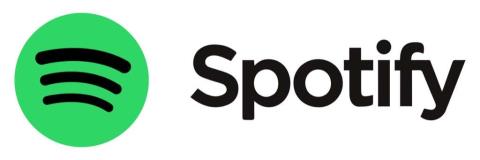
Spotify ist einer der beliebtesten Musik-Streaming-Dienste, die heute verwendet werden. Wenn Sie ein kostenloses Spotify-Konto haben, können Sie viele großartige Musikinhalte genießen, aber Sie müssen auch über eine Internetverbindung verfügen. Mit einem Premium-Spotify-Konto können Sie so viel Musik herunterladen, wie Ihr Gerät aufnehmen kann, und alles offline anhören.
Wenn Sie neu bei Spotify Premium sind oder die Offline-Hörfunktion noch nie verwendet haben, erfahren Sie in diesem Artikel, wie Sie Musik auf Spotify herunterladen, um sie offline zu hören. Wir werden behandeln, wie es sowohl in der Desktop-App als auch in der mobilen App geht.
Laden Sie Musik auf Spotify mit der Desktop-App herunter
Sie können Spotify für Mac, Windows oder Linux herunterladen . Die Desktop-Version enthält die Offline-Hörfunktion, wenn Sie ein Premium-Spotify-Konto haben .
Herunterladen ganzer Wiedergabelisten
Um diese Funktion zu verwenden, suchen und wählen Sie einfach eine Playlist oder ein Album auf Spotify aus. Suchen Sie nach einem kleinen Pfeil nach unten neben dem grünen „Gefällt mir“-Herzsymbol.
Wenn Sie das Download-Symbol auswählen, beginnt die Spotify-App mit dem Herunterladen aller Titel in diesem Album oder dieser Wiedergabeliste auf Ihr Gerät.
Sie wissen, wann diese Titel zum Offline-Hören verfügbar sind, wenn das gleiche Pfeilsymbol unter dem Titel des Titels angezeigt wird.
Wenn Sie dieses Symbol sehen, können Sie diesen Titel jederzeit auswählen und anhören, auch wenn Sie keine Internetverbindung haben.
Wenn Sie einen Laptop verwenden und unterwegs sind, ist dies eine großartige Möglichkeit, Ihre Lieblingsmusik zu genießen, egal wo Sie sind. Die häufigste Verwendung dieser Funktion ist das Anhören ganzer Wiedergabelisten, selbst wenn Sie fliegen. Und Sie müssen dafür keinen Internetzugang erwerben.
Laden Sie einzelne Musiktitel herunter
Was ist, wenn Sie keine ganze Musik-Playlist auf Spotify herunterladen möchten, sondern stattdessen einzelne Musiktitel zum Offline-Hören sammeln möchten?
Einzelne Titel in der Desktop-App enthalten kein Download-Symbol, und auf den ersten Blick sieht es so aus, als wäre dies unmöglich. Es gibt jedoch eine Problemumgehung, um dies zu ermöglichen.
Wenn Sie einen Titel finden, den Sie offline anhören möchten, klicken Sie einfach mit der rechten Maustaste auf den Titel, wählen Sie Zur Wiedergabeliste hinzufügen aus und wählen Sie entweder eine vorhandene Wiedergabeliste aus oder wählen Sie Zu neuer Wiedergabeliste hinzufügen aus , um eine neue zu erstellen.
Sobald Sie alle einzelnen Titel, die Sie herunterladen möchten, in Ihrer eigenen benutzerdefinierten Wiedergabeliste gesammelt haben, öffnen Sie die Wiedergabeliste.
Unter dem Titel der Wiedergabeliste wird das gleiche Abwärtspfeilsymbol angezeigt, genau wie das Symbol, das in allen vorhandenen Spotify-Wiedergabelisten oder -Alben verfügbar war.
Sobald alle Titel in dieser Wiedergabeliste heruntergeladen sind, können Sie jeden davon offline abspielen. Sie wissen, wann eine Playlist offline verfügbar ist, wenn Sie die Playlist in Ihrer Bibliothek anzeigen.
Öffnen Sie Ihre Bibliothek und wählen Sie Playlists aus dem Menü. Sie sehen das heruntergeladene Symbol in der Playlist, die für die Offline-Wiedergabe verfügbar ist.
Bevor Sie verrückt werden, wenn Sie viele Playlists auf Spotify herunterladen, denken Sie daran, dass jede Playlist, die Sie herunterladen, Speicherplatz auf der Festplatte Ihres Computers verbraucht.
Die meisten modernen Computer haben sehr große Festplatten und viel Speicherplatz. Wenn Sie diesen Speicherplatz jedoch bereits mit großen Spielen oder einer Fotosammlung verbraucht haben , ist Ihr verfügbarer Speicherplatz für diese Musikdownloads möglicherweise begrenzt.
Laden Sie Musik auf Spotify mit der mobilen App herunter
Sie können Spotify für Android- oder für iOS-Geräte herunterladen . Das Offline-Hören über die mobile App bietet die größte Flexibilität, da Sie all Ihre Lieblingsmusik direkt in der Hand haben, egal wohin Sie gehen.
Dies ist großartig, wenn Sie häufig wandern, campen oder auf andere Weise „abseits des Stromnetzes“ reisen. Sie müssen sich nie Sorgen machen, ohne Ihre Lieblingsmusik zu sein.
Ganze Episoden herunterladen
In der mobilen App finden Sie eine Reihe von Optionen zum Herunterladen von Inhalten zum Offline-Hören. Wenn Sie auf der Hauptseite Podcasts oder Folgen sehen, die Sie offline anhören möchten, öffnen Sie sie einfach.
Wenn die Folge geöffnet ist, sehen Sie das Symbol mit dem Abwärtspfeil rechts neben dem Teilen-Symbol neben der Wiedergabe- Schaltfläche.
Sie können die Folge oder den Podcast auch über das Menü herunterladen. Wenn Sie oben im Episodenfenster auf das Menü mit den drei Punkten tippen, sehen Sie die Download- Option oben im Menü.
Herunterladen ganzer Wiedergabelisten
Um Musik in Spotify-Wiedergabelisten wie der Desktop-App herunterzuladen, müssen Sie die gesamte Wiedergabeliste herunterladen. Öffnen Sie dazu die Playlist und Sie sehen einen Kippschalter unter der Schaltfläche Shuffle Play .
Schalten Sie dies ein, um die Wiedergabeliste herunterzuladen.
Wenn Sie Ihre Playlists in Ihrer Bibliothek anzeigen, können Sie die heruntergeladenen Playlists anhand des grünen Abwärtspfeilsymbols unter dem Titel der Playlist identifizieren.
Wählen Sie diese Playlists aus, um sie jederzeit anzuhören, auch wenn Sie keine Internetverbindung haben. Dies sind die einzigen Wiedergabelisten, die funktionieren, wenn Sie offline sind.
Herunterladen einzelner Titel
Genau wie bei der Desktop-App können Sie auch in der mobilen App einzelne Titel herunterladen, indem Sie diese Titel zu Ihren eigenen benutzerdefinierten Wiedergabelisten hinzufügen .
Öffnen Sie einfach das Menü des Titels, den Sie herunterladen möchten, und wählen Sie Zur Playlist hinzufügen . Wählen Sie entweder eine vorhandene Wiedergabeliste aus oder wählen Sie Neue Wiedergabeliste aus , um sie zu einer neuen hinzuzufügen.
Sobald Ihre Wiedergabeliste mit allen Titeln, die Sie herunterladen möchten, fertig ist, öffnen Sie einfach die Wiedergabeliste und aktivieren Sie den Schalter rechts neben Download . Dadurch wird jeder Titel in der Wiedergabeliste zum Offline-Hören heruntergeladen.
Filtern von Downloads und Download-Einstellungen
Es gibt noch ein paar andere Dinge, die Sie wissen müssen, wenn Sie Ihre Nutzung von Offline-Spotify-Inhalten optimieren möchten.
Tippen Sie beim Anzeigen Ihrer Wiedergabelisten in der Bibliothek auf die Schaltfläche Filter , um das Menü Filter zu öffnen. Wählen Sie Downloads aus , um nur die Wiedergabelisten anzuzeigen, die für die Offline-Wiedergabe verfügbar sind.
Es gibt auch einige Einstellungen im Spotify-Einstellungsmenü, mit denen Sie Downloads anpassen können.
Greifen Sie auf die Spotify-Einstellungen zu, indem Sie auf das Zahnradsymbol oben rechts im Hauptfenster von Spotify tippen. Scrollen Sie im Einstellungsfenster nach unten, bis Sie die Download-Einstellungen sehen. Folgende Einstellungen sind verfügbar:
Involvieren Ihre Arbeiten das Bearbeiten von Dokumenten in Microsoft Word? Lernen Sie, wie Sie den Überarbeitungsmodus in Word aktivieren.
Ich habe und werde immer glauben, dass es sich lohnt, ein Firmware-Upgrade für jedes Gerät zu installieren, sei es ein Computer, ein drahtloser Router oder eine Spielekonsole. In diesem Artikel werde ich Sie durch die Schritte führen, die zum Aktualisieren der Firmware auf einem PSP-Gerät erforderlich sind.
Haben Sie mehrere Partitionen auf Ihrem Computer, auf denen verschiedene Betriebssysteme installiert sind? In diesem Fall können Sie die aktive Partition in Windows so ändern, dass beim Start des Computers das entsprechende Betriebssystem geladen wird.
Wenn Sie die Möglichkeit in Betracht ziehen, die SSID-Übertragung auf Ihrem WLAN-Router zu deaktivieren, sollten Sie die wirklichen Sicherheitsprobleme verstehen, die damit verbunden sind. Wenn Sie die SSID-Übertragung deaktivieren, wird der Netzwerkname zwar nicht angezeigt, wenn jemand mit seinem standardmäßigen drahtlosen Netzwerkadapter nach verfügbaren Netzwerken sucht.
Bilder können für sich alleine stehen. Aber manchmal müssen Sie mehrere Bilder in einer einzigen PDF-Datei kombinieren und speichern oder teilen.
Twitter ist ein großartiger Ort, um Ihre Meinung zu teilen, mit anderen zu sprechen und ein Social-Media-Profil aufzubauen, um Ihre Freunde zu unterstützen und Ihren Interessen zu folgen. Es kann jedoch schwierig sein, den Überblick über die Konten zu behalten, denen Sie folgen.
Egal, ob Sie Ihre Lieblingsserie genießen oder Netflix mit Freunden genießen, es kann sehr ärgerlich werden, wenn Netflix einfriert, abstürzt oder unbekannte Fehlercodes anzeigt. Einer der häufigsten Fehler, auf die Sie stoßen können, ist der Netflix-Code UI-800-3.
In einer Welt, in der Verbraucherrechte so wichtig sind, scheint es seltsam, dass Internetunternehmen ständig Höchstgeschwindigkeiten anbieten oder nicht die Geschwindigkeiten liefern können, für die Sie bezahlen. In diesem Artikel werfen wir einen Blick auf die Schritte, die Sie unternehmen können, um sicherzustellen, dass die Geschwindigkeiten, die Sie erhalten, die Geschwindigkeiten sind, die Sie erhalten sollten.
Sind Sie ein neuer Künstler, der sich fragt, wie Sie Ihre Musik auf Spotify bekommen können? Der Vertrieb Ihrer Musik im digitalen Zeitalter ist ganz anders als früher.
Wenn Sie Ihr eigenes Video oder ein anderes Medienprojekt produzieren, können Sie nicht einfach beliebige Musik aus dem Internet nehmen. Wenn Sie einen Düsenjäger über den Himmel Amerikas fliegen und filmen, können Sie nicht den „Danger Zone“-Song von Kenny Loggins verwenden und hoffen, damit davonzukommen.
Wenn Sie Ihren ersten Discord-Server starten, möchten Sie möglicherweise als Erstes Rollen darin erstellen, die Sie Ihren Serverbenutzern zuweisen können. Rollen in Discord sind Positionen, die bestimmte Fähigkeiten innerhalb der Gruppe verleihen.
Audiodateien mit geringer Lautstärke können nahezu nutzlos und auch sehr frustrierend sein, insbesondere wenn Sie das Originalaudio nicht erneut aufnehmen können. Egal, ob es sich um einen MP3-Song handelt, den Sie auf Ihrem Laptop anhören möchten, oder um eine aufgenommene Audiodatei, die nicht laut genug ist, die Lautstärke kann bei fast jeder Audiodatei ganz einfach mit Desktop- oder Online-Audiobearbeitungssoftware erhöht werden.
Es ist verständlich, eine Pause von den sozialen Medien zu wollen. Wenn dies nicht überprüft wird, kann die Nutzung sozialer Medien zu einem scheinbar endlosen Zeitfresser werden.
Wie wurde ein Instant Messaging- und VoIP-Dienst, der hauptsächlich von Spielern genutzt wird, zu einem bevorzugten Kommunikationstool für Bildungseinrichtungen und Unternehmen? Die Antwort ist ziemlich einfach.
Das Verwalten einer Gruppe auf Facebook kann eine Herausforderung sein, wenn Sie alles alleine machen. Sie benötigen mindestens eine weitere Person, die Ihnen hilft, Ihre Inhalte zu bearbeiten und zu veröffentlichen, Kommentare und Mitglieder zu verwalten und Berichte basierend auf Seitenkennzahlen zu erstellen.
Möchten Sie wissen, wie Sie Twitter-Fotos und -Videos herunterladen können. Es ist eigentlich ganz einfach.
Irgendwann mussten Sie wahrscheinlich eine PDF-Datei bearbeiten, indem Sie entweder die Seiten verschoben, eine Seite gelöscht oder eine Seite oder einen Satz von Seiten in eine separate PDF-Datei extrahiert haben. Kürzlich musste ich die Reihenfolge einiger PDF-Seiten ändern und einen anderen Satz von Seiten in eine separate PDF-Datei extrahieren.
Wenn Sie ein Passwort vergessen haben, aber wissen, dass es irgendwo auf Ihrem Computer gespeichert wurde, können Sie auf Ihre in Windows gespeicherten Passwörter zugreifen und sehen, ob es dort ist. Windows führt tatsächlich eine Liste aller Ihrer gespeicherten Passwörter und ermöglicht Ihnen den Zugriff darauf, wann immer Sie möchten.
Für jeden Webbrowser müssen bestimmte Berechtigungen aktiviert sein, damit das Programm auf Ihr Mikrofon und Ihre Webcam zugreifen kann. Sie können den Zugriff auf Ihr Mikrofon und Ihre Kamera verweigern, um zu verhindern, dass Ihr Browser zuhört oder Sie beobachtet.
Soziale Medien gehören selten zu den Dingen, an die Menschen am Ende ihres Lebens denken oder wenn ein geliebter Mensch stirbt, aber Facebook hat eine Welt von Gedenkstätten und Facebook-Seiten geschaffen, die denen gehören, die nicht mehr bei uns sind. Diese Erinnerungseinstellungen helfen zu bestimmen, was mit deinem Facebook-Konto passiert, wenn du weitergibst.
Können Sie nicht mit Menschen kommunizieren, die verschiedene Sprachen sprechen, weil Skypes Translator nicht funktioniert? Sehen Sie sich 3 Möglichkeiten an, das Problem auf Mobilgeräten und Windows PCs zu beheben.
Microsoft Teams bietet eine Vielzahl von Produktivitätsfunktionen. Erfahren Sie, wie Sie Ihr Profilbild ändern können und wo häufige Probleme auftreten können.
Detaillierte Anleitung zum Ausblenden/Anzeigen von Chats in Microsoft Teams mit Tipps zur Optimierung des Arbeitsbereichs. Entdecken Sie die Tricks, die 300 Millionen Teams-Nutzer anwenden.
Erfahren Sie, wie Sie Benachrichtigungen in Microsoft Teams effektiv deaktivieren können, um störende Unterbrechungen während der Zusammenarbeit zu vermeiden.
Benutzer können das Profilbild von Microsoft Teams auf dem Desktop und auf Mobilgeräten ganz einfach ändern. Lesen Sie den Beitrag, um zu erfahren, wie das auf Mac, Windows, iOS und Android geht.
Erfahren Sie, wie Sie in Google Docs Rahmen hinzufügen können, indem Sie eine 1x1-Tabelle erstellen oder andere kreative Lösungen nutzen.
Erfahren Sie, wie Sie Snapchat-Filter aus gespeicherten Fotos entfernen können. Schritt-für-Schritt-Anleitung mit Bildern und neuen Tipps zur Bearbeitung von Snapchat-Bildern.
Erfahren Sie, wie Sie den Microsoft Teams-Status auf immer verfügbar setzen können, damit Sie während Meetings hervorragend kommunizieren können.
Erfahren Sie, wie Sie Bumble zurücksetzen, um Ihre Likes, Swipes und Ihre Wahrscheinlichkeit für Matches zu erhöhen.
Erfahren Sie, wie Sie die bedingte Formatierung in Google Tabellen effektiv anwenden können, basierend auf einer anderen Zelle, und optimieren Sie Ihre Tabellen mit diesen wertvollen Techniken.






















![So deaktivieren Sie Benachrichtigungen in Microsoft Teams [AIO] So deaktivieren Sie Benachrichtigungen in Microsoft Teams [AIO]](https://cloudo3.com/resources8/images31/image-2249-0105182830838.png)





![Bedingte Formatierung basierend auf einer anderen Zelle [Google Tabellen] Bedingte Formatierung basierend auf einer anderen Zelle [Google Tabellen]](https://cloudo3.com/resources3/images10/image-235-1009001311315.jpg)